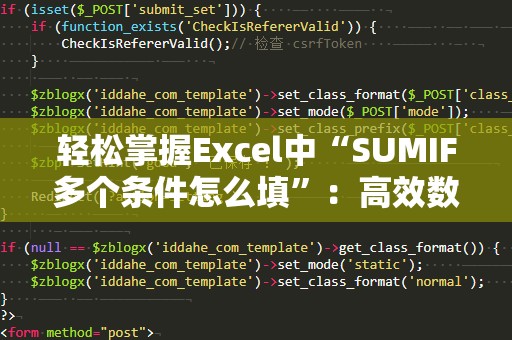在日常的办公工作中,Excel是不可或缺的工具,它不仅能帮助我们进行复杂的表格计算,还可以大大提高工作效率。其中,VLOOKUP公式作为Excel中常用的查找公式之一,被广泛应用于数据管理、财务报表分析、库存管理等多个领域。今天,我们就来详细了解一下VLOOKUP公式的使用方法以及实际应用技巧,帮助你迅速提高Excel操作水平,事半功倍。
一、什么是VLOOKUP公式?
VLOOKUP是Excel中的一种查找和引用函数,它的主要功能是根据指定条件,在一个数据表格的首列查找匹配项,并返回该行的其他列数据。VLOOKUP公式非常适合用来处理那些需要从大量数据中提取某个特定信息的情况。比如,假设你有一个员工信息表,包含员工姓名、工号、工资等信息,你可以通过VLOOKUP公式来查找某个员工的工资,只需要输入员工姓名,VLOOKUP会自动返回该员工的工资数据。
VLOOKUP公式的基本语法如下:
=VLOOKUP(查找值,查找范围,返回列号,[匹配方式])
查找值:你想要查找的数据,通常是单元格中的某个值。
查找范围:你希望查找数据的区域,VLOOKUP将在这个区域的第一列进行查找。
返回列号:VLOOKUP函数将在查找范围的指定列中返回数据,列号从1开始。
匹配方式:这是一个可选参数,默认为TRUE,表示近似匹配;如果设置为FALSE,则表示精确匹配。
二、VLOOKUP公式的应用场景
1.数据匹配与汇总
VLOOKUP最常见的应用场景之一就是数据匹配。假设你有两个表格,一个是产品订单表,另一个是产品库存表。在订单表中,你有产品编号,而库存表中列出了每个产品的名称和价格。你可以使用VLOOKUP公式来自动查找订单表中的产品编号,并返回库存表中相应产品的名称和价格,从而节省了手动查找的时间。
2.销售报表中的数据提取
在制作销售报表时,销售人员经常需要根据产品编号或客户ID等信息,提取不同的数据,例如产品的单价、折扣、客户信息等。通过VLOOKUP公式,可以快速从一个大表格中提取所需的数据,将繁琐的工作自动化,提高工作效率。
3.财务核对与汇总
VLOOKUP也广泛应用于财务核对工作中。比如,进行收入、支出数据的核对时,你可以使用VLOOKUP公式快速查找每一项支出的详细信息,并汇总各类数据,以便更快地完成报告。
三、VLOOKUP的常见问题与解决方法
虽然VLOOKUP是一个非常实用的功能,但在实际操作中,许多人在使用时也遇到了一些常见问题。比如:
查找值无法匹配到数据:
如果你的VLOOKUP公式返回的是错误值“#N/A”,很有可能是因为查找值在数据表中没有匹配项。此时,你需要检查查找值是否正确,或者在数据表中查找是否存在相应的数据。
返回列号超出范围:
如果返回列号大于查找范围的列数,VLOOKUP公式会提示错误。确保你指定的返回列号在查找范围内。
近似匹配与精确匹配的选择:
默认情况下,VLOOKUP函数会使用近似匹配(TRUE),这意味着即使没有完全匹配的项,VLOOKUP也会返回最接近的值。如果你需要精确匹配,应该将匹配方式设置为FALSE。
在接下来的部分中,我们将通过具体的例子来演示如何解决这些问题,并深入探讨一些高级技巧。让我们继续了解如何灵活应用VLOOKUP公式,提升Excel技能。
四、VLOOKUP公式的实际应用案例
为了让大家更好地理解VLOOKUP的使用方法,下面我们通过几个实际案例,详细演示VLOOKUP公式的具体操作。
1.产品库存查询
假设你正在管理一个销售部门的产品库存,并且有以下两张表格:
产品订单表:列出了客户订购的产品编号和数量。
产品库存表:列出了所有产品的编号、名称和价格。
如果你想要快速查看客户订单中每个产品的名称和价格,可以通过VLOOKUP公式进行查询。具体操作如下:
选择订单表中产品编号所在的单元格(例如A2),然后输入VLOOKUP公式:
=VLOOKUP(A2,库存表!$A$2:$C$100,2,FALSE)
这个公式的意思是:查找订单表A2单元格的产品编号,在库存表的A列中查找匹配项,并返回库存表中第2列(即产品名称)。
如果你还需要返回产品的价格,只需修改公式中的返回列号为3:
=VLOOKUP(A2,库存表!$A$2:$C$100,3,FALSE)
通过这种方式,VLOOKUP公式能够迅速自动填充订单表中的产品名称和价格,大大节省了手动查找的时间。
2.员工薪资查询
假设你有一个员工信息表,其中包括员工工号、姓名和薪资。你可以使用VLOOKUP公式根据员工工号查找对应的薪资。例如,在一个新的单元格中输入员工工号,然后使用如下VLOOKUP公式:
=VLOOKUP(员工工号单元格,员工信息表!$A$2:$C$100,3,FALSE)
这个公式会根据工号查找员工信息表,返回员工的薪资数据。
3.处理近似匹配
如果你需要查找一个近似值,比如在价格表中查找某个范围内的产品价格,可以利用VLOOKUP的近似匹配功能。假设你有一个价格表,列出了不同价格区间及其对应的折扣:
价格区间|折扣
0-100|5%
101-200|10%
201以上|15%
在需要计算折扣的地方,可以使用如下公式:
=VLOOKUP(产品价格,价格区间表!$A$2:$B$100,2,TRUE)
这个公式会返回一个最接近产品价格的折扣。
五、总结与提高
VLOOKUP公式是Excel中一个非常强大的工具,能够帮助用户在大量数据中高效查找并返回所需信息。通过本文的介绍,你应该已经掌握了VLOOKUP公式的基本使用方法,并能够解决常见的应用问题。如果你希望在Excel中更加高效地工作,不妨多多练习,并尝试将VLOOKUP与其他函数结合使用,以进一步提高你的Excel技能。
Excel的VLOOKUP公式只是众多功能中的一个,掌握它之后,你将能够轻松应对更多的数据处理任务,不仅能够提高工作效率,还能在数据分析中游刃有余。如果你还想深入了解Excel中的其他强大公式,欢迎继续关注我们的教程。